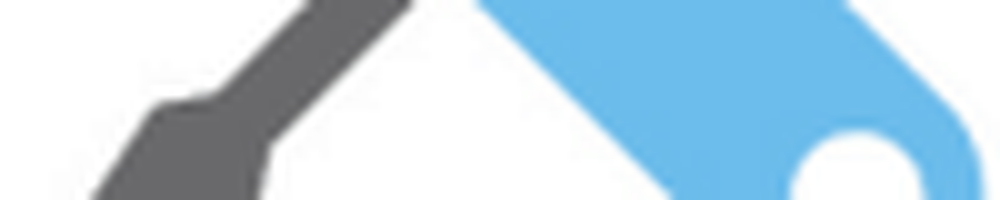Hva er makrovirus? Slik aktiverer eller deaktiverer du makroer på kontoret?

Det har vært mange typer skadelig programvare siden datoen for datamaskiner. Mens det i utgangspunktet var for moro, tilbake i QDOS-dager, opprettes malware og distribusjon er nå en heltidsvirksomhet, med endenes gevinster som de samme som alle andre profittforetak. Denne artikkelen ser på Makrovirus og snakker om hvordan man skal være trygg fra makromålrettet malware. Vær oppmerksom på at både "makrovirus" og "makromålrettet malware" refererer til det samme.

Hva er makrovirus
Makrovirus utnytter makroer som går inn Microsoft Office applikasjoner som Microsoft Word eller Excel. Cyberkriminelle sender deg et makroinfisert dokument via e-post og bruker en emnelinje som interesserer eller provoserer deg til å åpne dokumentet. Når du åpner dokumentet, kjører en makro for å utføre uansett hvilken oppgave den kriminelle ønsker.
Med makroinfisert dokument mener jeg makroer som er spesielt utviklet for å laste ned skadelig programvare eller utføre visse andre oppgaver. Det kan hende at makroen selv skaper en malware som er bosatt på datamaskinen din, dupliserer seg selv og sender seg til alle menneskene på kontaktlisten din.
Etter å ha funnet ut om sikkerhetsproblemet, deaktiverte Microsoft makrofunksjonen som standard. Det vil si at ingen makro ville kjøre i Microsoft Word før du slår på makroer eller kjører det manuelt. Det samme gjelder makroer i andre programmer fra Microsoft. Det er visse andre programmer som også gjør bruk av makroer, men de er ikke like populære og kan derfor ikke målrettes av cyberkriminelle.
Aktiver eller deaktiver makroer i Office
Hvis du ikke vet, refererer en makro i Office til en rekke kommandoer og instruksjoner som du grupperer sammen som en enkelt kommando for å utføre en oppgave automatisk..
Microsoft har nå angitt standardinnstillingene i Office til Deaktiver alle makroer med varsel. Nå, siden standardinnstillingen for makroer er OFF eller DISABLED, programmerer de cyberkriminelle dokumentene på en måte som du er tvunget til å slå på den skadelige makroen. For eksempel får du en epost som sier at pakken er klar og at du bør åpne vedlagt dokument for detaljer om frakt, etc. Når du åpner dokumentet, vil du se en melding som sier Makroer er deaktivert. Aktiver innhold.

Når du slår på makroen, blir den utført for å oppfylle formålet som, den ble designet og kjører den ondsinnede koden.
Forresten er Macro-innstillingene i Word tilgjengelig her. Åpne Word-dokument> Valg> Trust Center> Trust Center Settings> Makroinnstillinger.

- Deaktiver alle makroer uten varsel
- Deaktiver alle makroer med varsel (Dette er standard)
- Deaktiver alle makroer unntatt digitalt signerte makroer
- Aktiver alle makroer.
Les også: Slik blokkerer du makroer fra å kjøre i Microsoft Office 2016 ved hjelp av gruppepolicy.
Slik holder du seg trygt fra makrovirus
Det første du må huske er å bruke dine egne resonnement ferdigheter. Hvis du mottar et dokument som vedlegg, ville det alltid være trygt å åpne det i skrivebeskyttet modus. Hvis du åpner dokumenter via Outlook eller en annen populær e-postklient, åpner de dokumentene i skrivebeskyttet modus og deaktiverer makroer, etc., slik at du ikke blir berørt.
Hvis du får en melding som ber deg om å slå på makroene, forstå hvorfor meldingen er der, og hvis makroer virkelig må aktiveres. For eksempel, hvis det ser ut som en faktura, er det ingenting programmerbart og dermed ikke behov for makroer. I så fall kan du være sikker på at dokumentet bare er en agn.
Uansett bør du aldri åpne vedlegg fra usikre kilder. Hvis du mottar en melding om at pakken din er klar, og du vet at du aldri har bestilt noen pakke, er det ikke nødvendig å åpne vedlegget. De elektroniske e-handelsselskapene bruker sjelden vedlegg for å gi deg beskjed om plasseringen av dine bestillinger. Det meste av slik kommunikasjon er i e-postkroppen og ikke i vedlegg.
Det kan hende at en av kontaktene dine har blitt bytte til et slikt makrovirus, og hans infiserte datamaskin har sendt ut e-post til alle i kontaktlisten hans. I så fall kan du føle deg trygg på filen, og fortsett å åpne den. Men hvis det bare har et vedlegg uten noen melding i e-postkroppen, er det bedre å sjekke med vennen din hvis han eller hun faktisk har sendt den. Jeg har sett e-postmeldinger som ikke har noe i kroppen unntatt for "Se vedlegget" emnelinje eller melding. Vedlegget er vanligvis et Word-dokument, og i de fleste tilfeller er det best å kutte slik e-post. En kontakt av deg vil definitivt fortelle deg hva vedlegget handler om. Hvis det ikke er noen melding eller bare en melding som sier "Åpne vedlegget", er det bedre å spørre kontakten din for detaljer om vedlegget.
Makromålrettet malware kan enkelt oppnås hvis du ikke er forsiktig. Ditt vanlige antivirusprogram kan ikke være til stor hjelp her - med mindre vedleggene også inneholder skadelig programvare eller laster ned den senere.
Slik fjerner du makrovirus
For å fjerne makrovirus er det første Microsoft foreslår å bruke et godt antivirusprogram for å hindre at makroer laster ned skadelig programvare eller sender utilsiktet informasjon ut av datamaskinen. Kjør antivirusprogrammet hvis du føler behov for det.
Mens du åpner Word-dokumenter som du tror kan inneholde makrovirus, trykker du på Skift mens du åpner dokumentet. Det forhindrer at makroer kjører, ettersom Office-dokumenter starter i sikkermodus når du trykker på Skift og åpner dem. Du kan da sjekke ut hva alle makroer er til stede i dokumentet. Hvis noe ser mistenkelig ut, kan du fjerne det før du bruker dokumentet.
Microsoft har i nyere tid virket som et hopp i forekomsten av makrovirus, ved hjelp av e-post og sosialteknikk. Faktisk har den en gang dødelige VBA-makroprogramvaren også gjort en gjenoppbygging i nyere tid.